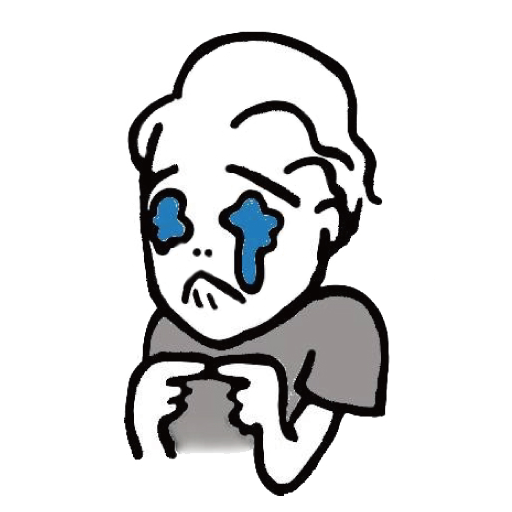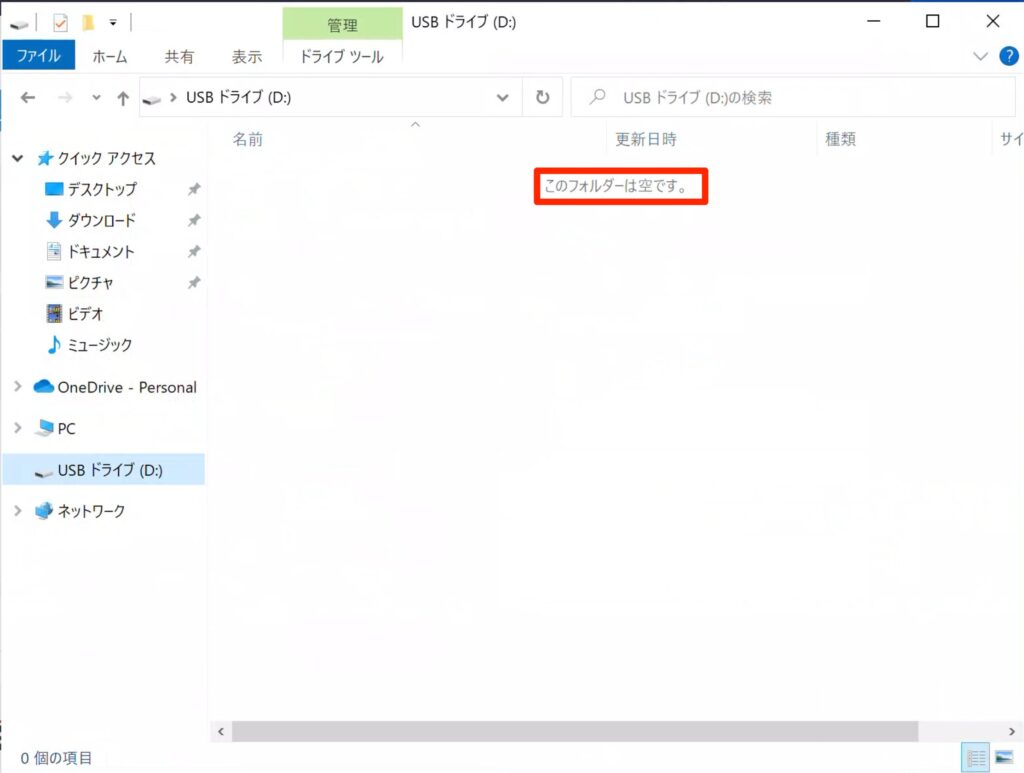スポンサーリンク
誤って、SDカードやUSBメモリーのファイルを削除してしまって、ゴミ箱にも入ってなくてあーあー。っという経験ないですか?
マサ
消した時の絶望感は無いよね。
そんな時に使えるのが誤ってファイルを消してしまった時データを復元できる、データ復旧ソフトです。
今回はそんなデータ復旧ソフトで、どこまでデータを復旧できるか、SDカードを使って試してみました。
スポンサーリンク
ファイルを誤って削除した場合のデータ復元
まずはSDカードのファイルを故意的に消して検証していきます。
今回のSDカードは普段デジカメで使っているもので、jpgファイルが入っていました。
そのファイルが入ったフォルダーごと消して検証していきます。
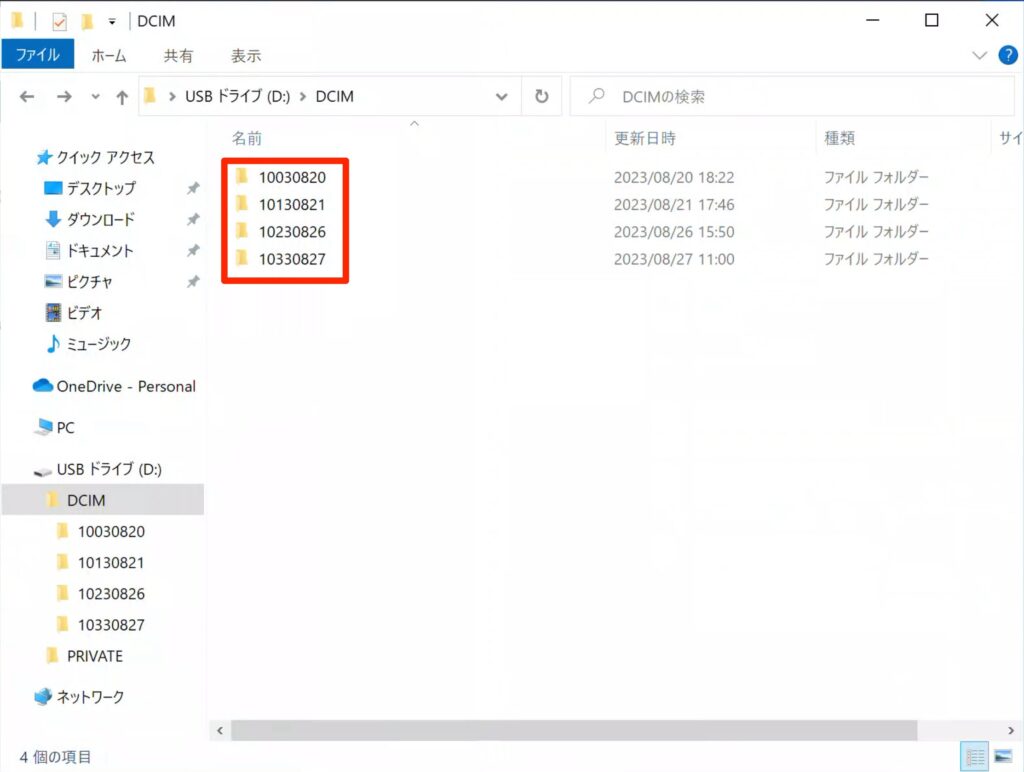
削除してこんな感じです。
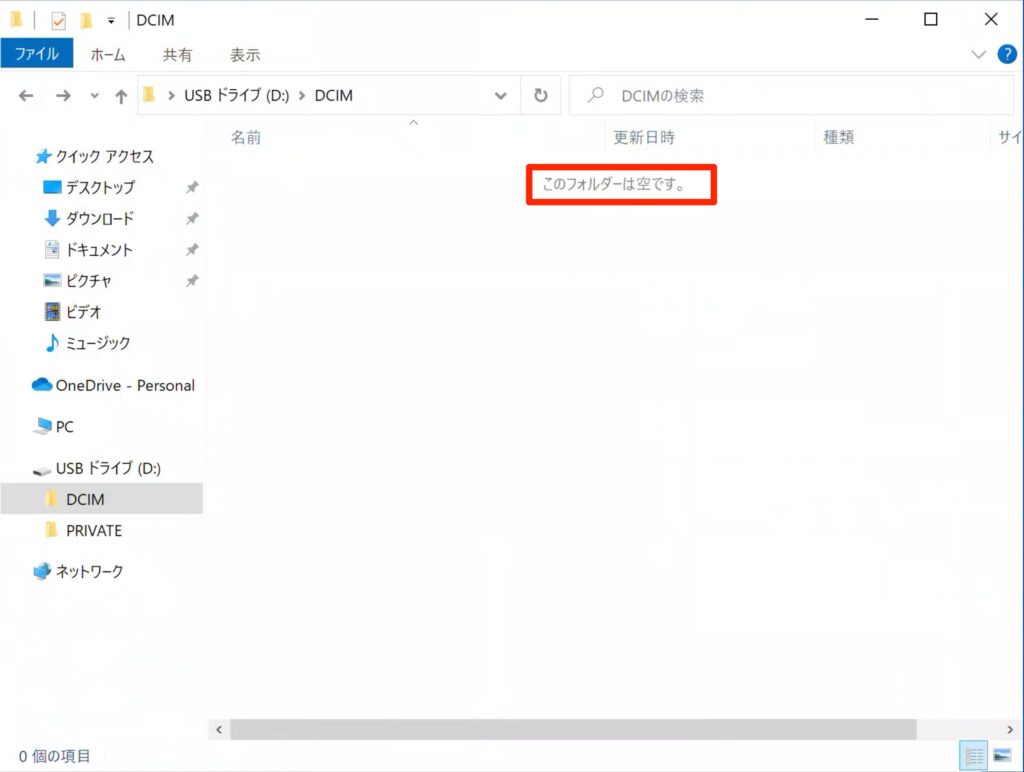
MiniToole Power Data Recovery無料版のソフトを立ち上げ、デバイスのタブをクリックして、データ復旧したいデバイスをクリックして選択します。
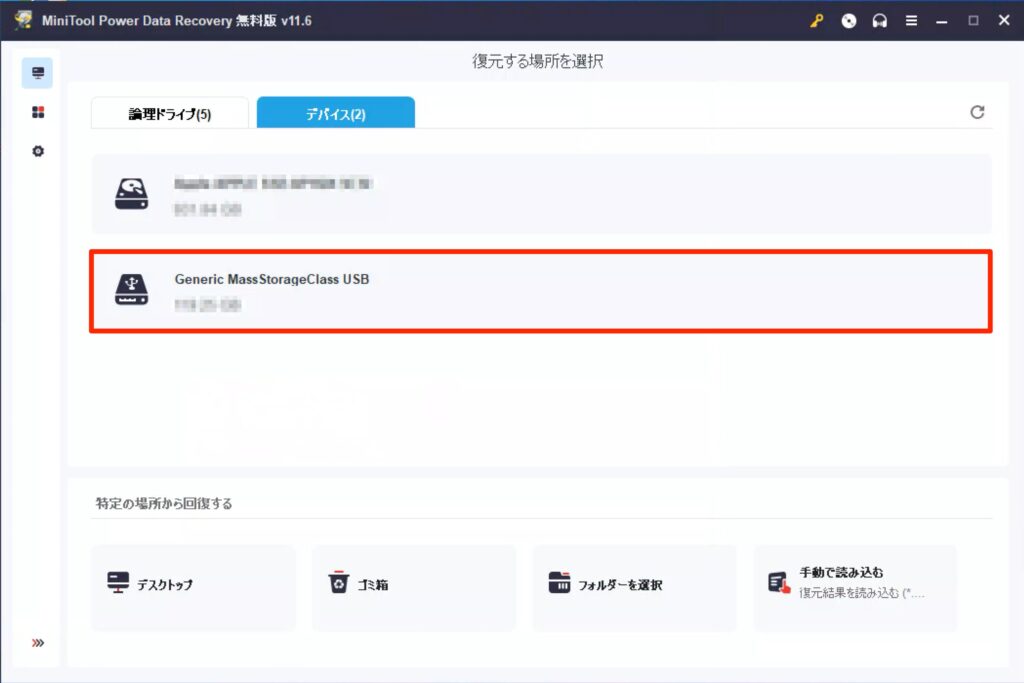
すると自動的にデータを復元するためのスキャンが始まります。
SDカードだったので、スキャンもそれなりに時間がかかるみたいです。
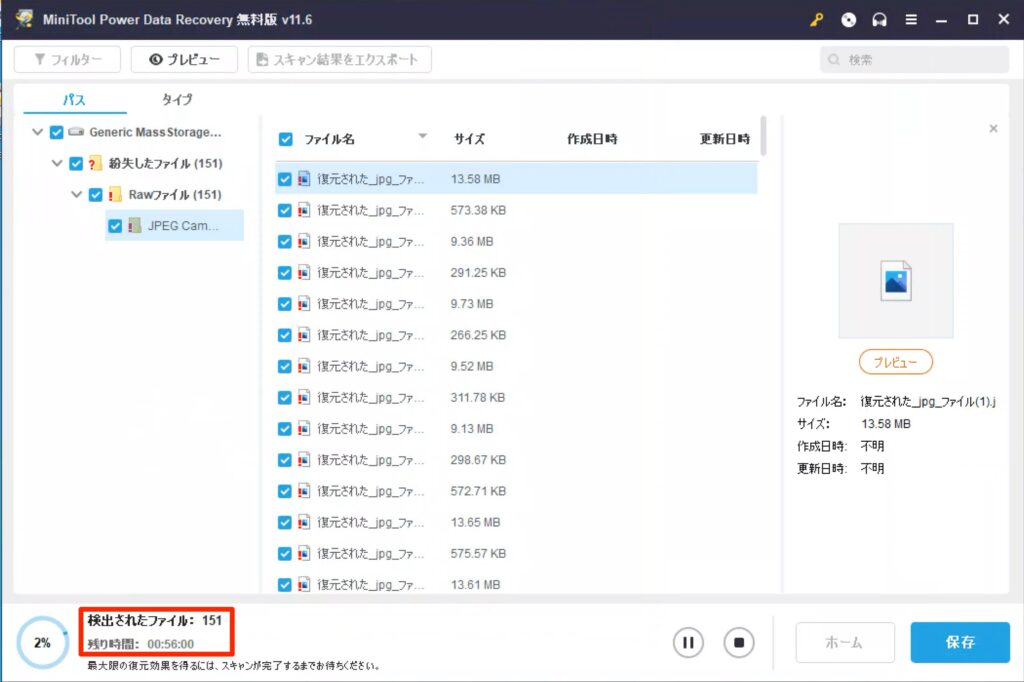
ファイルを選択してプレビューボタンをクリックすると、ファイルを見ることができます。
今回は消してしまったはずのjpgファイルがしっかりと閲覧できる状態で復元することができました!
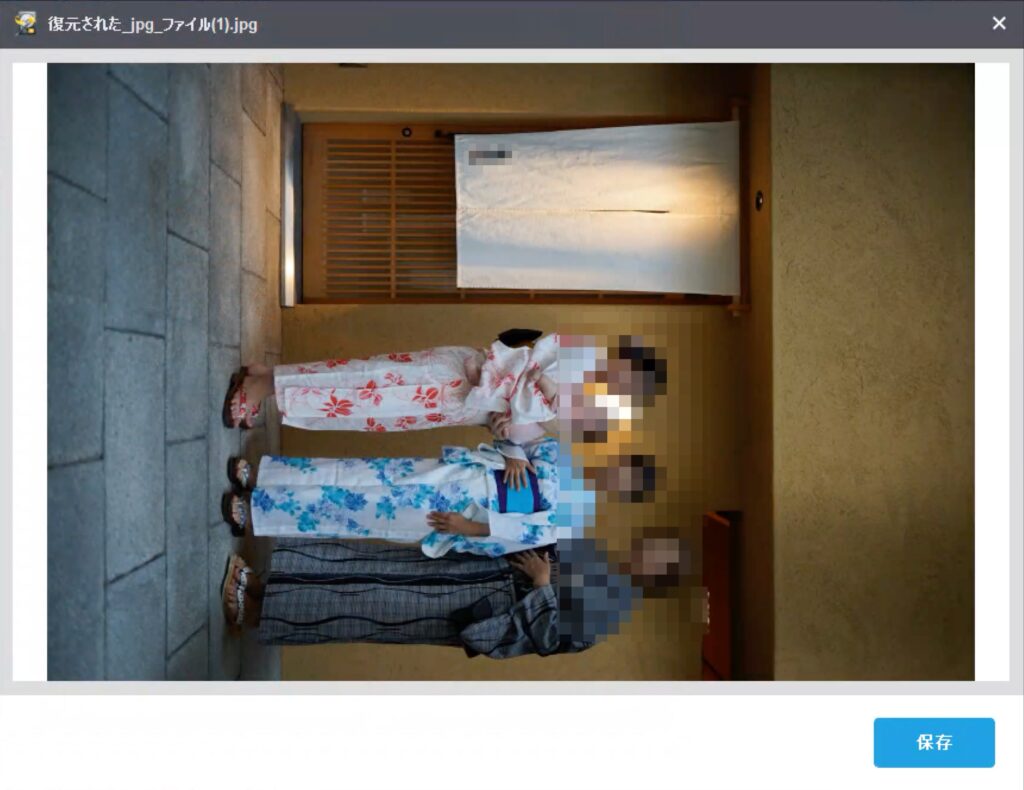
マサ
うっかり消してしまった程度だとほぼ確実に復元することが可能です!
クイックフォーマットした場合のデータ復元
次にシステム上からSDカードをクイックフォーマットした場合を検証してみます。
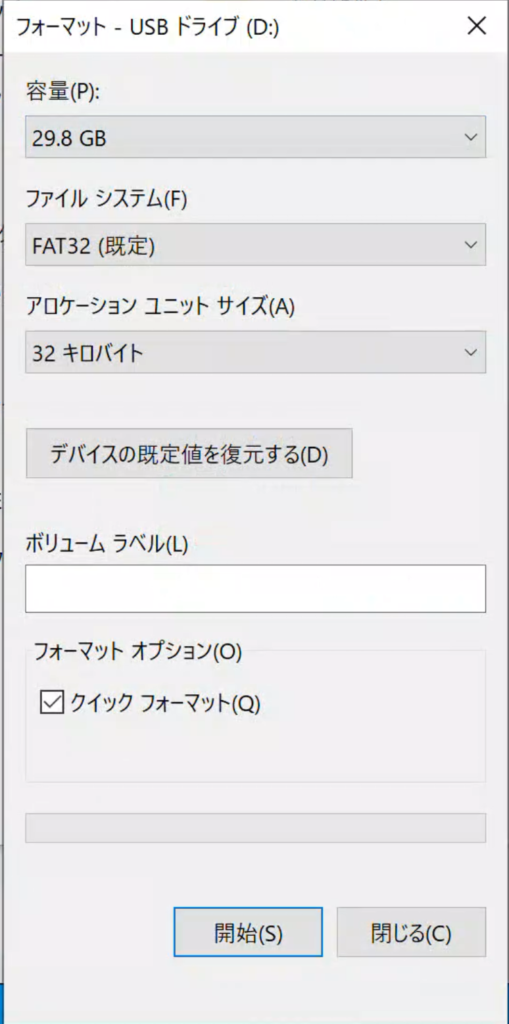
クイックフォーマットの場合は余裕でデータ復元可能でした!
マサ
クイックフォーマットでも良いなら後からデータ欲しくなった時とかにも便利だね
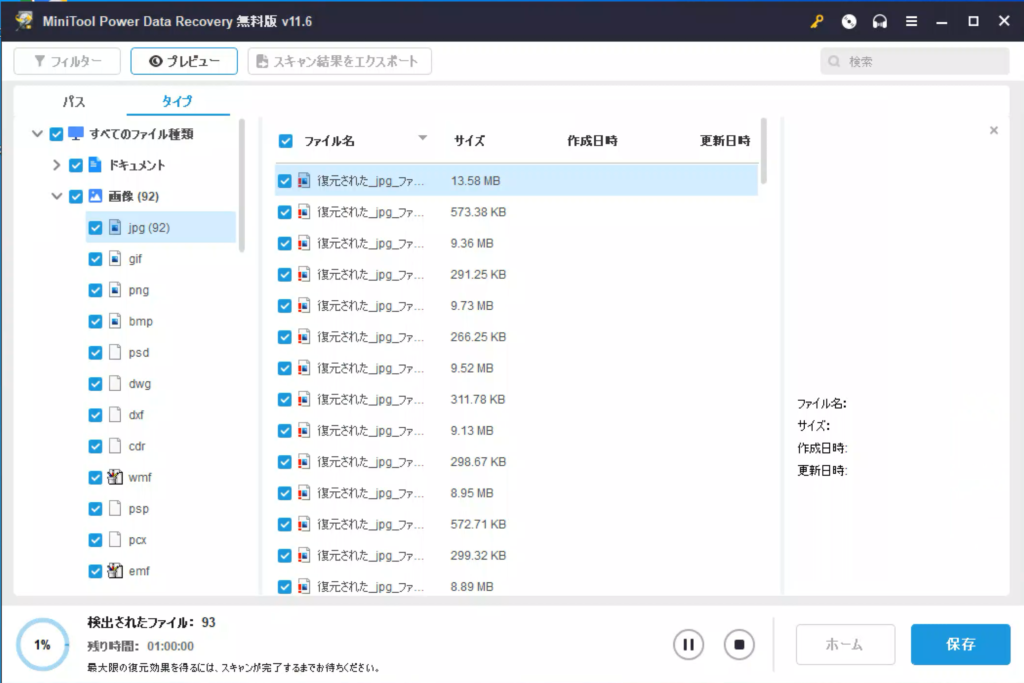
しっかりとjpgファイルが復元されました。
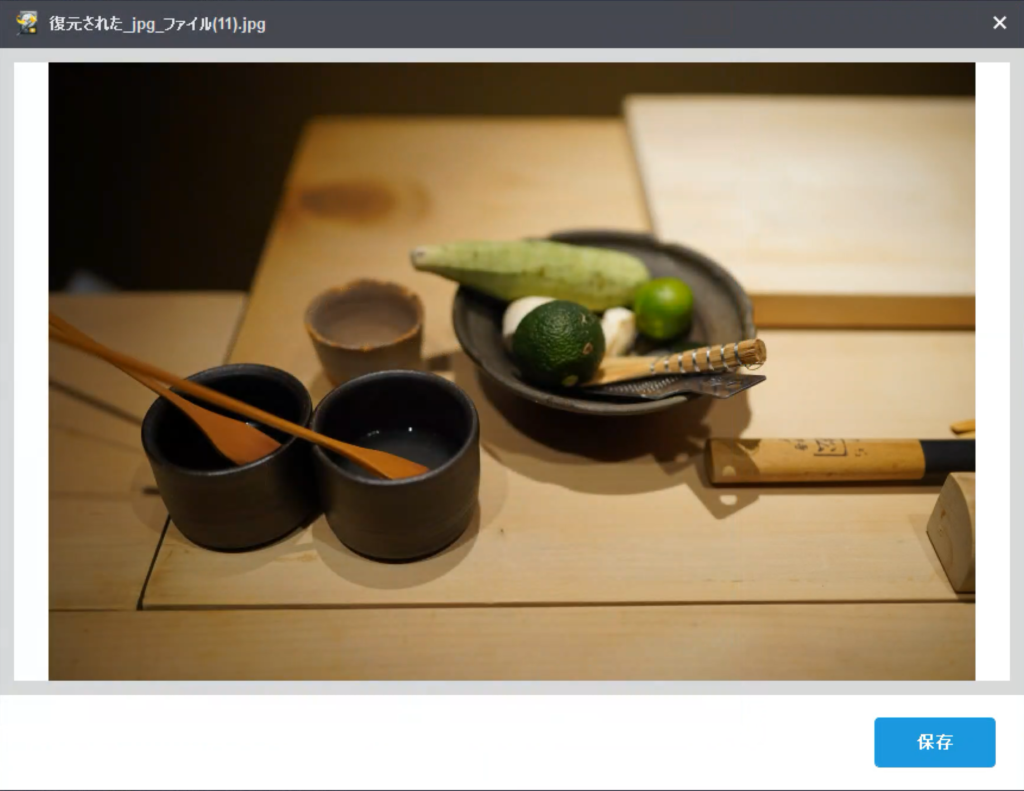
完全フォーマットした場合のデータ復元
最後にシステム上からSDカードを完全フォーマットした場合を検証してみます。
クイックフォーマットをのチェックを外して、完全フォーマットを行いました。
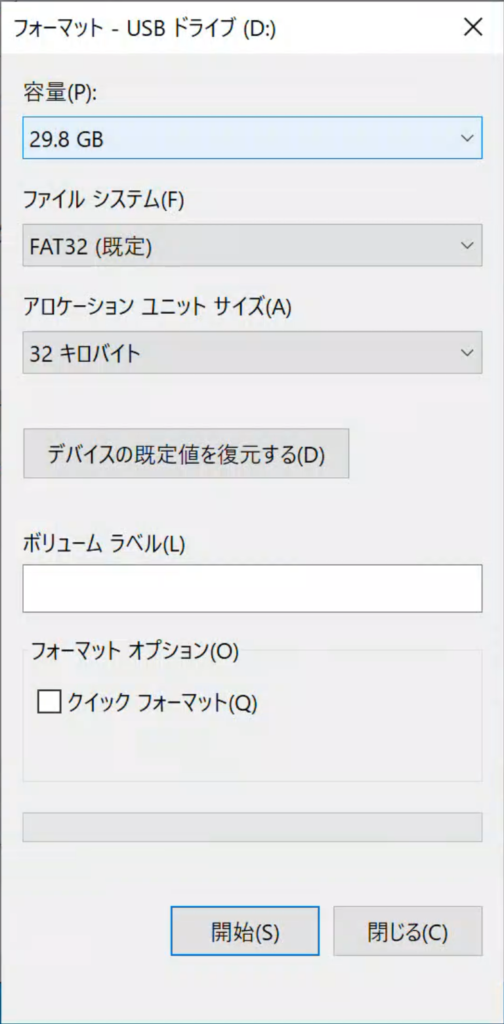
マサ
完全フォーマット時間長すぎる!15分くらいかかったよ!
そして、データ復旧の早速スキャン開始です。
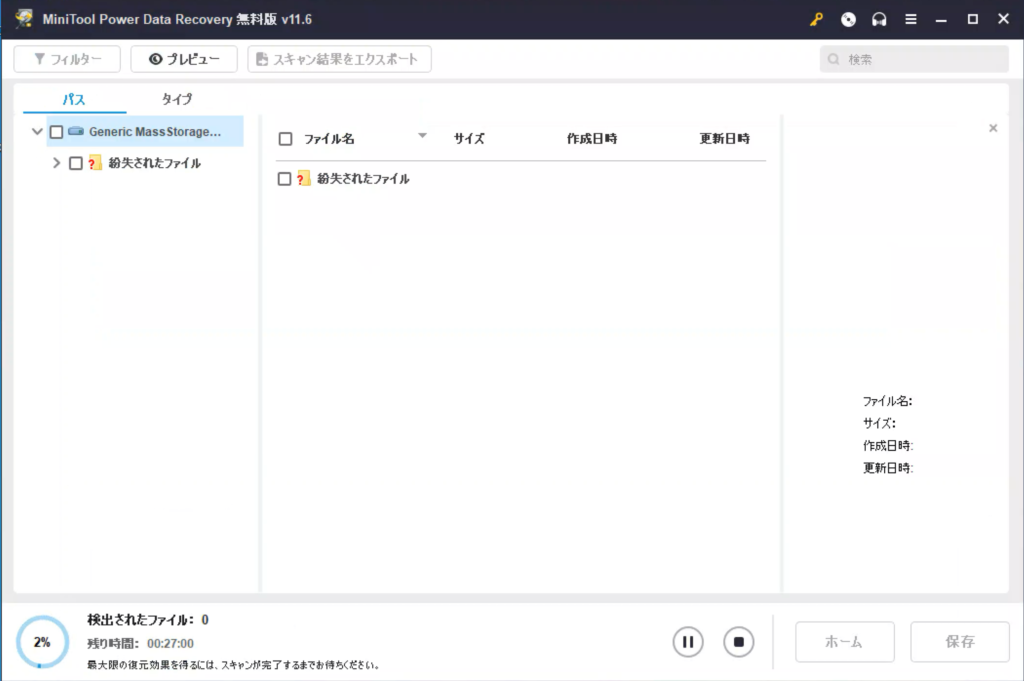
待つこと約30分。。。
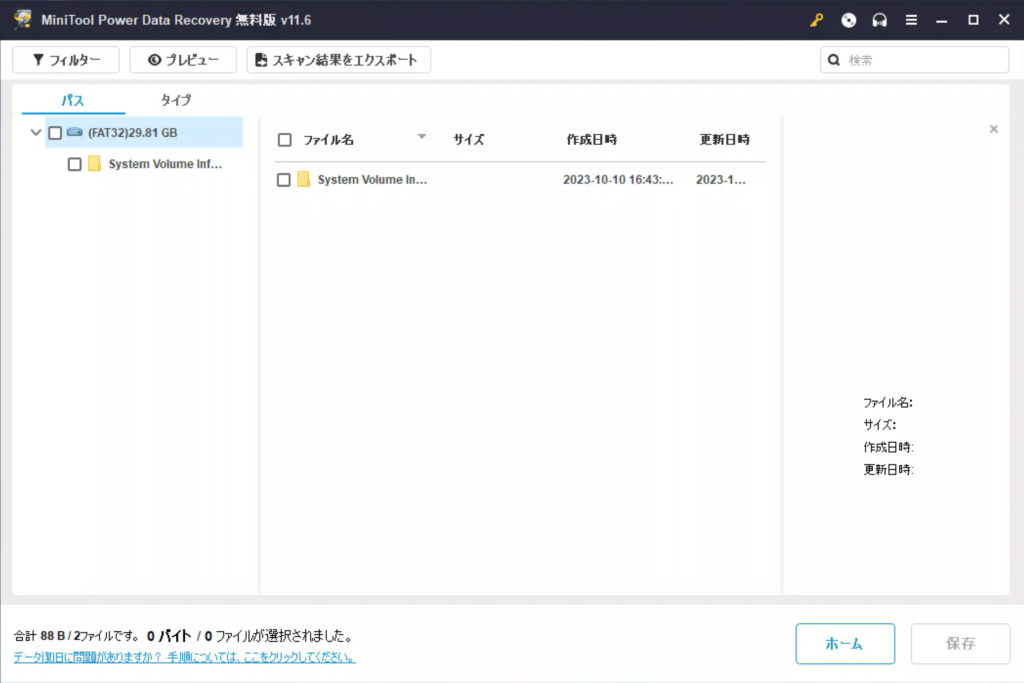
流石にjpgデータは一つも復元することができませんでした。
マサ
まぁ、そうじゃないと気軽にSDカードを捨てたり、あげたりできないよな。
まとめ
- データ復旧ソフトMiniTool Power Data Recovery Freeを使えば、完全フォーマットしていない限りデータを復元できる。
- SDカードなどの外部ストレージを捨てたり、譲渡する場合は必ず完全フォーマットをしないと、データ復元されると個人情報が流出する可能性が高い。
- ボタンクリックだけでデータが復旧できるので、データ復旧で困った時は一度試してみるとよいかも!
スポンサーリンク
スポンサーリンク